מיטוב מסירה של Windows Update מסייע לך לקבל עדכונים של Windows ואפליקציות Microsoft Store בצורה מהירה ומהימנה יותר.
השליטה אם להשתמש במיטוב מסירה עם ההגדרות המתוארות במאמר זה נמצאת בידיים שלך.
כיצד פועל מיטוב מסירה?
Windows Update מיטוב מסירה פועל בכך שהוא מאפשר לך לקבל Windows עדכונים ואפליקציות Microsoft Store ממקורות בנוסף ל- Microsoft, כגון מחשבים אחרים ברשת המקומית שלך, או מחשבים באינטרנט ההורדה של אותם קבצים. 'מיטוב מסירה' גם שולח עדכונים ואפליקציות מהמחשב למחשבים אחרים ברשת המקומית או במחשבים באינטרנט, בהתאם להגדרות שלך. שיתוף נתונים אלה בין מחשבים מסייע לצמצם את רוחב הפס באינטרנט הדרוש כדי לשמור על עדכניות של יותר ממכשיר אחד או כדי להפוך הורדות למוצידות יותר מוצלחות אם החיבור שלך לאינטרנט מוגבל או לא אמין.
כאשר Windows מוריד עדכון או אפליקציה באמצעות מיטוב מסירה, הוא יחפש מחשבים אחרים ברשת המקומית שלך (או מהאינטרנט, בהתאם להגדרות שלך) שכבר הורידו עדכון או אפליקציה אלה. Windows אינו מוריד את כל הקובץ ממקום אחד. במקום זאת, ההורדה תחולק לחלקים קטנים. Windows מכן מקבל חלקים מהעדכון או האפליקציה מהמחשבים שכוללים אותם, ורכיבים מ- Microsoft. Windows משתמש במקור ההורדה המהיר והאמין ביותר עבור כל חלק.
'מיטוב מסירה' יוצר מטמון מקומי, ומאחסן קבצים שהוא הוריד במטמון זה למשך פרק זמן קצר.
כיצד אנחנו מגנים על הנתונים שלך
לא ניתן להשתמש ב'מיטוב מסירה' להורדה או לשליחה של תוכן אישי. מיטוב מסירה אינו ניגש לקבצים או לתיקיות האישיים שלך, והוא אינו משנה קבצים כלשהם במחשב שלך.
מיטוב מסירה מוריד את אותם עדכונים ואפליקציות שאותם היית מקבל דרך Windows Update ו- Microsoft Store, תוך שימוש באותם אמצעי אבטחה. כדי לוודא שאתה מקבל עדכונים אותנטיים, 'מיטוב מסירה' מקבל מידע בצורה מאובטחת מ- Microsoft כדי לבדוק את המקוריות של כל חלק של עדכון או אפליקציה שהוא מוריד ממחשבים אחרים. המקוריות של ההורדות נבדקת שוב לפני ההתקנה.
כיצד לשלוט במיטוב מסירה של Windows Update
כדי להפסיק להוריד עדכונים ואפליקציות או לשלוח עדכונים ואפליקציות למכשירים Windows 11 אחרים באינטרנט:
-
בחר התחל > הגדרות > Windows Update > מתקדמות.
-
בחר מיטוב מסירה. תחת אפשר הורדות ממחשבים אחרים, בחר מכשירים ברשת המקומית שלי.
כדי לעצור הורדה ממחשבים אחרים ברשת המקומית או העלאה אליהם:
-
בחר התחל > הגדרות > Windows Update > מתקדמות.
-
בחר מיטוב מסירה.
-
ודא שהאפשרות אפשר הורדות ממחשבים אחריםמבוטלת. תקבל עדכונים ואפליקציות ישירות מ- Windows Update דרך Microsoft Store באמצעות מיטוב מסירה; עם זאת, לא תוריד ממחשבים אחרים ולא תהעלה אותם למחשבים אחרים.
אם אתה משתמש בחיבור לאינטרנט לפי שימוש או במכסה, מיטוב מסירה לא יוריד או ישלח באופן אוטומטי חלקים מעדכונים או אפליקציות למחשבים אחרים באינטרנט.
כדי לזהות חיבור Wi‑Fi או Ethernet בחיבור לפי שימוש או מיכסה:
-
בחר התחל > הגדרות > רשת & אינטרנט > Wi-Fi.
-
בחר את הרשת שבה אתה משתמש ולאחר מכן הפעל חיבור לפי שימוש.
מיטוב מסירה של Windows Update מסייע לך לקבל עדכונים של Windows ואפליקציות Microsoft Store בצורה מהירה ומהימנה יותר.
השליטה אם להשתמש במיטוב מסירה עם ההגדרות המתוארות במאמר זה נמצאת בידיים שלך.
כיצד פועל מיטוב מסירה?
Windows Update מיטוב מסירה פועל בכך שהוא מאפשר לך לקבל Windows עדכונים ואפליקציות Microsoft Store ממקורות בנוסף ל- Microsoft, כגון מחשבים אחרים ברשת המקומית שלך, או מחשבים באינטרנט ההורדה של אותם קבצים. 'מיטוב מסירה' גם שולח עדכונים ואפליקציות מהמחשב למחשבים אחרים ברשת המקומית או במחשבים באינטרנט, בהתאם להגדרות שלך. שיתוף נתונים אלה בין מחשבים מסייע לצמצם את רוחב הפס באינטרנט הדרוש כדי לשמור על עדכניות של יותר ממכשיר אחד או כדי להפוך הורדות למוצידות יותר מוצלחות אם החיבור שלך לאינטרנט מוגבל או לא אמין.
כאשר Windows מוריד עדכון או אפליקציה באמצעות מיטוב מסירה, הוא יחפש מחשבים אחרים ברשת המקומית שלך (או מהאינטרנט, בהתאם להגדרות שלך) שכבר הורידו עדכון או אפליקציה אלה. Windows אינו מוריד את כל הקובץ ממקום אחד. במקום זאת, ההורדה תחולק לחלקים קטנים. Windows מכן מקבל חלקים מהעדכון או האפליקציה מהמחשבים שכוללים אותם, ורכיבים מ- Microsoft. Windows משתמש במקור ההורדה המהיר והאמין ביותר עבור כל חלק.
'מיטוב מסירה' יוצר מטמון מקומי, ומאחסן קבצים שהוא הוריד במטמון זה למשך פרק זמן קצר.
כיצד אנחנו מגנים על הנתונים שלך
לא ניתן להשתמש ב'מיטוב מסירה' להורדה או לשליחה של תוכן אישי. מיטוב מסירה אינו ניגש לקבצים או לתיקיות האישיים שלך, והוא אינו משנה קבצים כלשהם במחשב שלך.
מיטוב מסירה מוריד את אותם עדכונים ואפליקציות שאותם היית מקבל דרך Windows Update ו- Microsoft Store, תוך שימוש באותם אמצעי אבטחה. כדי לוודא שאתה מקבל עדכונים אותנטיים, 'מיטוב מסירה' מקבל מידע בצורה מאובטחת מ- Microsoft כדי לבדוק את המקוריות של כל חלק של עדכון או אפליקציה שהוא מוריד ממחשבים אחרים. המקוריות של ההורדות נבדקת שוב לפני ההתקנה.
כיצד לשלוט במיטוב מסירה של Windows Update
כדי להפסיק להוריד עדכונים ואפליקציות או לשלוח עדכונים ואפליקציות למכשירים Windows 10 אחרים באינטרנט:
-
בחר התחל ולאחר מכן בחר הגדרות > עדכון & אבטחה > Windows Update > מתקדמות.
-
בחר מיטוב מסירה (או בחר כיצד עדכונים יישלחו בגירסאות קודמות של Windows 10).
-
בחר מחשבים ברשת המקומית שלי.
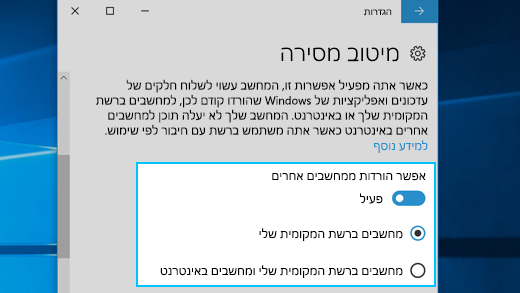
כדי לעצור הורדה ממחשבים אחרים ברשת המקומית או העלאה אליהם:
-
בחר התחל ולאחר מכן בחר הגדרות > עדכון & אבטחה > Windows Update > מתקדמות.
-
בחר מיטוב מסירה.
-
ודא שהאפשרות אפשר הורדות ממחשבים אחריםמבוטלת. תקבל עדכונים ואפליקציות ישירות מ- Windows Update דרך Microsoft Store באמצעות מיטוב מסירה; עם זאת, לא תוריד ממחשבים אחרים ולא תהעלה אותם למחשבים אחרים.
אם אתה משתמש בחיבור לאינטרנט לפי שימוש או במכסה, מיטוב מסירה לא יוריד או ישלח באופן אוטומטי חלקים מעדכונים או אפליקציות למחשבים אחרים באינטרנט.
כדי לזהות חיבור Wi‑Fi או Ethernet בחיבור לפי שימוש או מיכסה:
-
בחר התחל , לאחר מכן הגדרות > רשת & אינטרנט > Wi-Fi.
-
בחר את הרשת שבה אתה משתמש ולאחר מכן הפעל את הגדר כחיבור לפי שימוש.











